1、点击桌面左下角开始,弹出框里找到word软件打开。
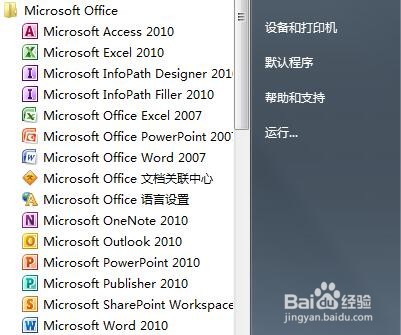
2、新建一个空白文档,在导航栏找到“插入”选项,然后点击“图片”,将需要裁剪的图片插入到空白文档。

3、插入了一个汽车图片。

4、好像有点小,可以通过调节图片周围的灰色方块进行调节图片大小。
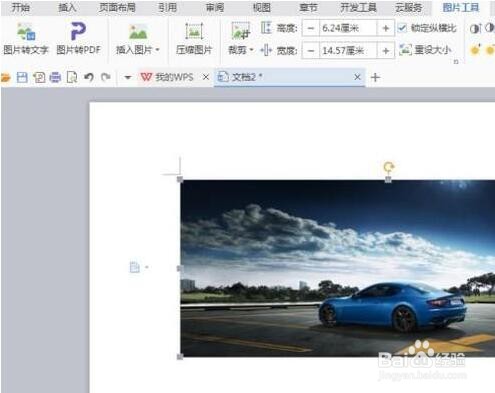
5、调节好图片大小后,点击图片,在导航栏末端可以看到“图片工具”选项,在下方的工具栏中找到“裁剪”选项。
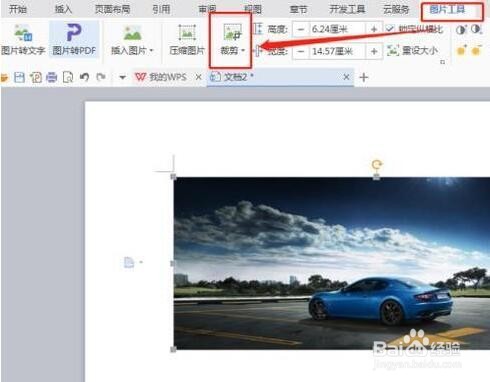
6、点击“裁剪”后可以发现在图片四周又出现了类似与卡尺的裁剪标志,也可以通过移动图片周围的裁剪标识来进行裁剪,或者按照点击“按形状裁剪”,“按比例裁剪”选项进行裁剪,根据需要选择合适的裁剪方式。

7、下图就是裁剪好的图片了。

